Обычно результаты расчетов представляются в виде графиков и диаграмм. Система Lazarus имеет мощный пакет стандартных программ вывода на экран и редактирования графической информации, который реализуется с помощью визуально отображаемого на форме компонента TChart. Форма с использования TChart изображен на рисунке 1.
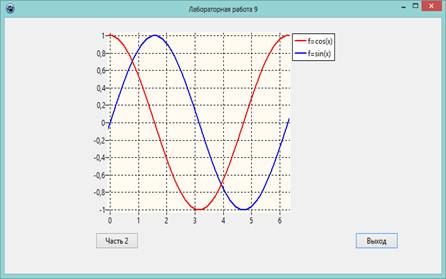
Рисунок 1 – Использование TChart
2.Пример написания программы
Задание: Cоставить программу, отображающую графики функций sin(x) и cos(x) на интервале [Xmin, Xmax].
3.Настройка формы
Панель диалога программы организуется в виде, представленном на рисунке 1.
Компонент TChart вводится в форму путем нажатия пиктограммы  в меню компонентов Chart.
в меню компонентов Chart.
4.Работа с компонентом TChart
1. Для изменения параметров компонента TChart необходимо дважды щелкнуть по нему мышью в окне формы. Появится окно редактирования «Редактор диаграмм – Chart1», изображенное на рисунке 2.

Рисунок 2 – Окно редактора диаграмм
2. Далее необходимо нажать – Добавить/Диаграмма по функции. Необходимо добавить две диаграммы. Результат должен выглядеть согласно рисунку 3.
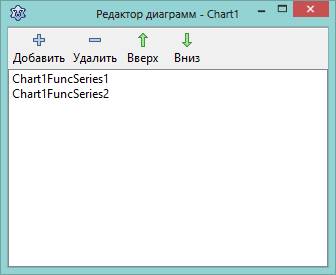
Рисунок 3 – Результат добавления диаграмм
3.Чтобы указать оси X и Y в инспекторе объектов для первой диаграммы(Chart1FuncSeries1) установить следующие свойства:
AxisIndexX: 1 Нижняя;
AxisIndexY: 0 Левая;
4.Для того что бы возможно было установить минимальные и максимальные границы нашего графика. Необходимо в свойстве Extent установить true для: UseXmin, UseXmax, UseYmin,UseYmax.
5.Затем присвоить следующие значения:
Xmin=2*pi,т.е установить 6.28(в свойства десятичные числа записываются через точку).
Xmax=0;
Ymin=1;
Ymax=-1;
6. Аналогичные действия проделать с Chart1FuncSeries2.
7.Затем перейти в раздел События элемента Chart1FuncSeries1 и с помощью двойного щелчка перейти к описанию события OnCalculate.
Данное событие позволяет построить график по заданной функции.
8. Записываем следующий код:

9. Аналогичные действия проделать с Chart1FuncSeries2, используя функцию sin(x).
10. Добавьте кнопку выход.
11.Результат выполнения программы изображен на рисунке 4.
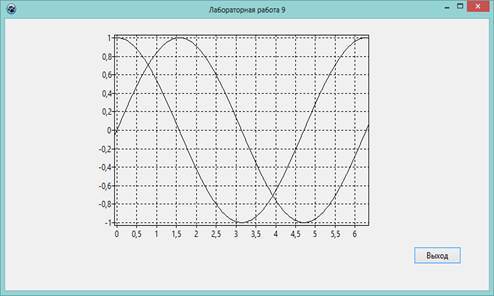
Рисунок 4 – Результат программы.
12. Теперь установим цвет линий функций, по умолчанию они черные, для того что бы их выделить необходимо в инспекторе объектов выбрать Chart1FuncSerias1 и найти свойство Pen. Данное свойство включает несколько параметров настройки. Для изменения цвета используется Color, установим clRed.
13. Толщину линии можно изменить, используя свойство Width. По умолчанию 1, установим 2.
14. Проделайте аналогичные действия со второй функцией, изменив цвет и толщину линии.
15. Теперь чтобы отобразить, какая функция отображена, необходимо установить легенду. Для этого необходимо выбрать Chart1FuncSerias1, и в свойстве Title установить f=cos(x).
16. Аналогичные действия проделайте со второй функцией. Написав в свойстве Title f=sin(x).
17. Затем, чтобы отобразить легенду в инспекторе объектов выберите Chart. Далее откройте свойства Legend и выберите Visible=true.
18. Также в окне свойств измените цвет компонента Chart.
19. Поместите на форму кнопку Выход и обработчик OnClick.
Результат выполнения представлен на рисунке 5.
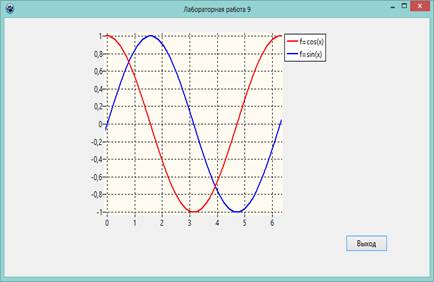
Рисунок 5 – Результат выполнения